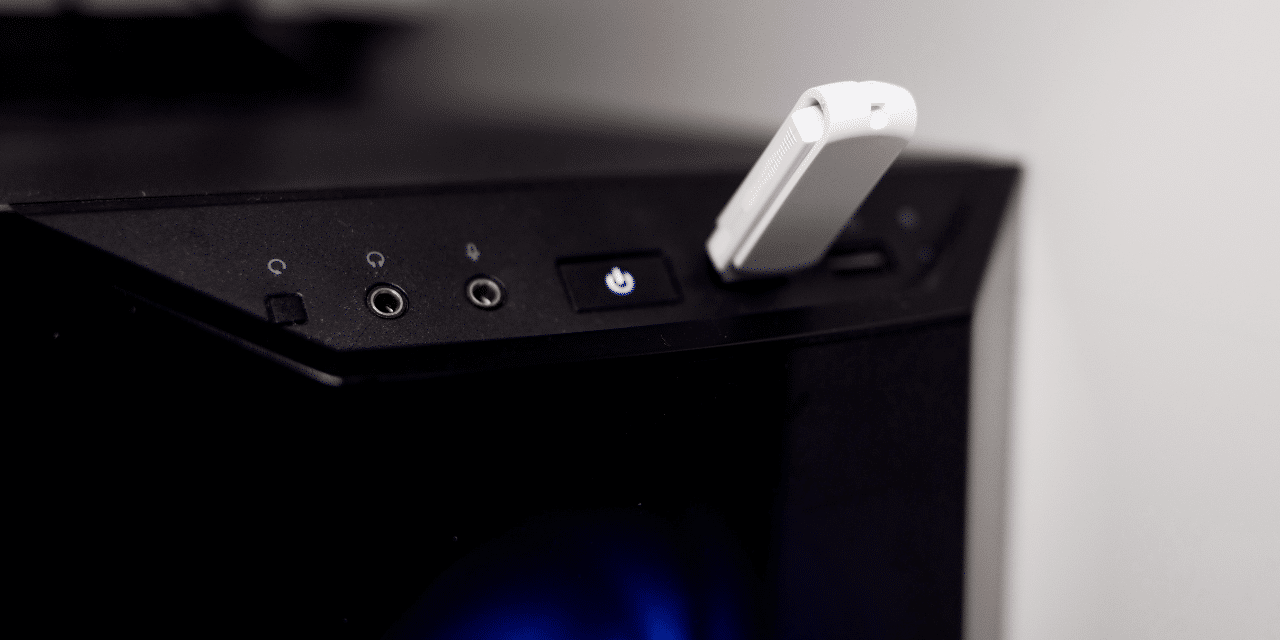Pour installer un système d’exploitation ou dépanner un PC, vous pouvez démarrer à partir une clé USB bootable. Cela peut être par exemple un support d’installation ou un lecteur de récupération ou encore une image Live USB. Cependant, les étapes pour réaliser cette opération varient en fonction de la marque de votre PC. Dans cet article, nous verrons comment booter sur une clé USB pour les marques de PC les plus populaires, notamment HP, Dell, Lenovo, Asus et Acer, mais aussi avec une méthode universelle en utilisant Windows.
Ce tutoriel explique uniquement comment démarrer en mode UEFI, technologie qui existe depuis 2006.
Préparer un périphérique USB bootable
Avant de commencer, vous devez vous assurer d’avoir une clé USB ou un disque dur correctement configuré pour être bootable. Il doit contenir des fichiers spécifiques, nécessaires pour l’amorçage du système qu’il contient. Un périphérique USB bootable est généralement créé avec un logiciel spécifique comme :
💡Si vous cherchez à créer un support d’installation, je vous invite à lire comment créer une clé USB bootable Windows 10/11.
Comment booter son PC depuis une clé USB
Les étapes exactes pour démarrer à partir d’un disque dur ou clé USB varient en fonction de la marque de votre PC.
Depuis Windows (compatible avec toutes les marques)
Avec UEFI, il est maintenant possible de booter depuis un clé USB à partir de Windows, sans passer par l’utilitaire de démarrage du constructeur. Ainsi, la manipulation est facilitée et elle a l’avantage d’être compatible avec toutes les marques de PC. Toutefois, vous devez avoir un ordinateur Windows en état de fonctionnement pour réaliser cette opération.
- Insérez la clé USB : insérez votre périphérique USB bootable dans un port USB de votre ordinateur.
- Accédez aux options de démarrage avancées :
- Allez dans Menu Démarrer – Paramètres – Système – Récupération.
- Dans Démarrage avancé, sélectionnez Redémarrer maintenant.
- Sélection de la clé USB : une fois dans les options de démarrage avancées Windows (WinRE), allez dans Utiliser un périphérique – UEFI:Removable Device pour démarrer à partir de votre clé USB.
HP
- Insérez la clé USB : insérez votre clé bootable dans un port USB de votre ordinateur portable ou de bureau HP.
- Accéder au menu de démarrage :
- Allumez ou Redémarrez votre ordinateur.
- Appuyez rapidement et de manière répétée sur la touche Esc pour ouvrir le menu de démarrage.
- Appuyez sur la touche F9 (Boot Device Option) pour accéder au choix du périphérique de démarrage.
- Sélection de la clé USB : utilisez les touches de direction pour sélectionner votre clé USB dans la liste et appuyez sur Entrée pour démarrer à partir de celle-ci.
Dell
- Insérez la clé USB : connectez votre clé USB bootable dans un port USB de votre PC Dell.
- Accéder au menu de démarrage :
- Allumez ou redémarrez votre ordinateur.
- Appuyez rapidement et de manière répétée sur la touche F12 dès le démarrage de l’ordinateur pour accéder au menu de démarrage.
- Sélection de la clé USB : utilisez les flèches pour naviguer jusqu’à l’option correspondant à votre clé USB et appuyez sur Entrée.
Lenovo
- Insérez la clé USB : connectez la clé USB bootable à un port USB de votre PC.
- Accéder au menu de démarrage :
- Allumez ou redémarrez votre ordinateur.
- Appuyez rapidement et de manière répétée sur la touche F12 ou Fn + F12 dès l’apparition du logo.
- Sélection de la clé USB : choisissez votre clé USB dans la liste d’options et appuyez sur Entrée.
Asus
- Insérez la clé USB : branchez votre clé USB bootable dans n’importe quel port USB.
- Accéder au menu de démarrage :
- Allumez ou redémarrez votre ordinateur.
- Appuyez répétitivement sur la touche Esc dès le démarrage de l’ordinateur pour ouvrir le « Boot Menu ».
- Sélection de la clé USB : Utilisez les touches directionnelles pour choisir votre clé USB et appuyez sur Entrée.
Acer
- Insérez la clé USB: branchez la clé USB bootable sur votre ordinateur Acer.
- Accéder au menu de démarrage:
- Allumez ou redémarrez votre ordinateur.
- Appuyez rapidement et de manière répétée sur la touche F12 pour accéder au menu de démarrage. Si le menu de démarrage est désactivé, vous devrez peut-être entrer dans le BIOS/UEFI pour l’activer.
- Sélection de la clé USB : une fois le menu de démarrage accessible, sélectionnez votre clé USB et appuyez sur Entrée.
Que faire si vous n’arrivez pas à booter depuis votre périphérique USB ?
Si vous n’arrivez pas à démarrer votre PC depuis votre périphérique USB, envisagez ces pistes de résolution :
- Assurez vous que la clé soit bootable. Essayez par exemple depuis un autre PC.
- Essayez votre clé un autre port USB.
- Si l’option Secure Boot est active dans le BIOS/UEFI, désactivez-là, réessayez puis réactivez l’option lorsque vous avez terminé.
- Si vous n’arrivez pas à rentrez dans le menu de démarrage F12, il se peut que l’option ne soit pas activée dans le BIOS.
- Restaurez les paramètres par défaut du BIOS/UEFI.
Conclusion
En suivant les étapes spécifiques à la marque de votre PC, vous devriez pouvoir facilement démarrer votre PC depuis une clé USB et accomplir vos tâches de maintenance. Assurez-vous de sauvegarder toutes vos données importantes avant de procéder à un dépannage de Windows ou une installation d’un système d’exploitation.